Margin Anda cukup kecil.Beberapa konten Anda mungkin terputus perbaikan masalah printer
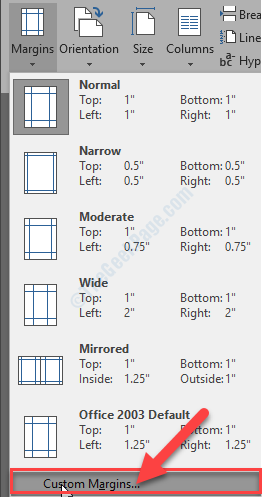
- 3419
- 305
- Dr. Travis Bahringer
Saat mencetak dokumen dari Kata atau Unggul Anda mungkin menghadapi pesan kesalahan yang menyatakan “Margin Anda cukup kecil“. Jika Anda menghadapi masalah semacam ini selama mencetak gambar atau sepotong dokumen, ikuti perbaikan mudah ini untuk menyelesaikan masalah.
Solusi awal-
1. Ikuti langkah -langkah mudah ini untuk mengatur ulang printer Anda.
A. Pada awalnya, matikan printer dan cabut semua kabel daya dari soket listrik.
B. Sekarang, tunggu sebentar.
C. Kemudian, tekan tahan tombol daya printer Anda untuk sementara waktu.
D. Saat Anda menahan tombol daya, colokkan kabel printer kembali ke output listrik di dinding.
e. Lepaskan tombol daya saat printer sedang booting.
Saat printer diaktifkan 'PADA', Cobalah mencetak dokumen lagi.
2. Menyalakan ulang Sistem Anda dan cobalah mencetak file bermasalah lagi.
Jika solusi tidak membantu Anda, ikuti perbaikan ini untuk menyelesaikan masalah.
Daftar isi
- Perbaiki 1 - Gunakan area pencetakan maksimum
- Perbaiki 2 - Ubah Ukuran Halaman ke A4
- Perbaiki 3 - Ekspor DOC ke PDF dan cetak-
Perbaiki 1 - Gunakan area pencetakan maksimum
Alasan utama di balik masalah ini adalah Anda mencoba mencetak dokumen yang melebihi batas minimum margin, yang bervariasi printer ke printer. Untuk secara otomatis memperbaikinya, ikuti langkah -langkah ini-
1. Buka Kata Dokumen Anda menghadapi masalah ini.
2. Ketika dokumen telah dibuka, klik pada “Tata letak”Di bilah menu.
3. Sekarang, klik pada “Margin“.
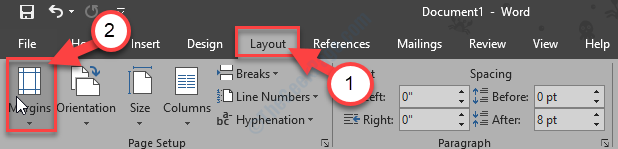
4. Sekarang, di bagian paling bawah dari jendela drop-down, klik pada “Margin khusus… “.
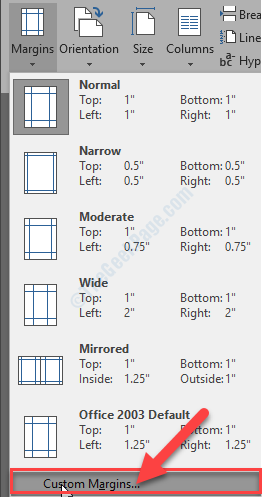
5. Dalam Pengaturan halaman jendela, di 'Margin'Bagian, atur semua margin ke “0“.
6. Setelah Anda melakukannya, klik “OKE“.

7. Segera setelah Anda mengklik itu "OKE“, Prompt akan muncul mengacu pada persyaratan margin minimum.
8. Klik "Memperbaiki“.

9. Sekarang, di 'Margin'Bagian, Anda akan melihat margin atas dan bawah telah secara otomatis diatur ke nilai minimum.
10. Klik "OKE“.
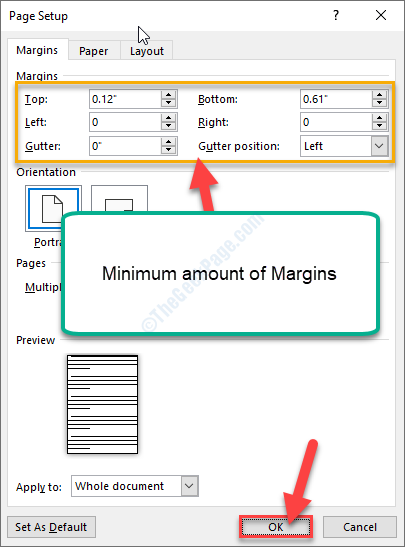
Sekarang Anda dapat dengan mudah mencetak dokumen. Pesan kesalahan margin pasti akan hilang.
Perbaiki 2 - Ubah Ukuran Halaman ke A4
Mengubah ukuran halaman ke A4 pasti akan memperbaiki masalah.
1. Tekan Kunci Windows+S dan ketik "Printer & Pemindai“.
2. Sekarang, di jendela hasil pencarian yang ditinggikan, klik pada “Printer & Pemindai“.
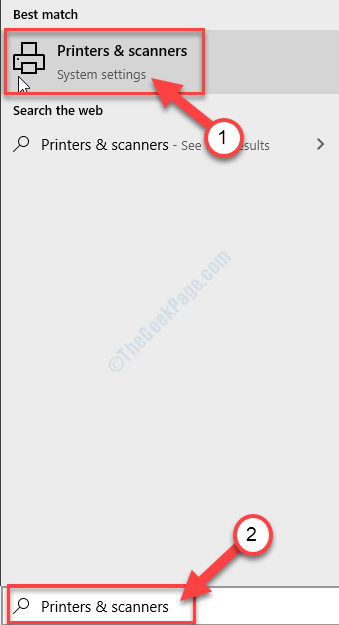
3. Di sisi kanan dari Pengaturan jendela, klik pada perangkat printer yang saat ini Anda gunakan (dalam hal ini, itu adalah “Seri HP DJ 1110“).
4. Sekarang, klik "Mengelola“.
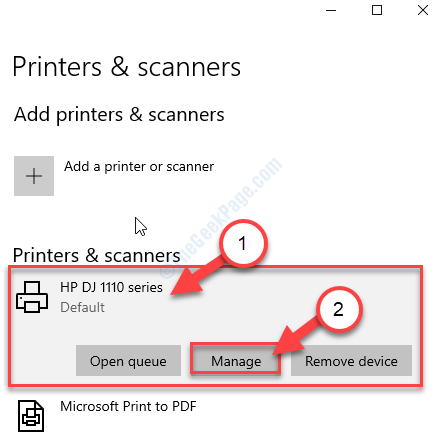
5. Sekarang, klik pada “Properti Printer”Untuk mengakses pengaturan printer.
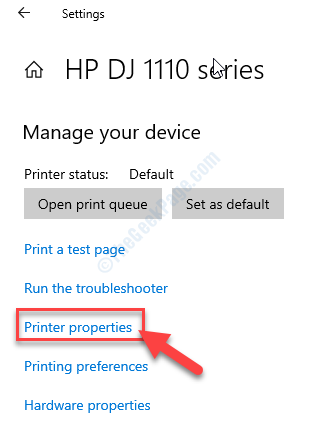
6. Dalam Properti Printer jendela, pergi ke “CanggihTab.
7. Dalam Canggih tab, klik pada “Mencetak default“.
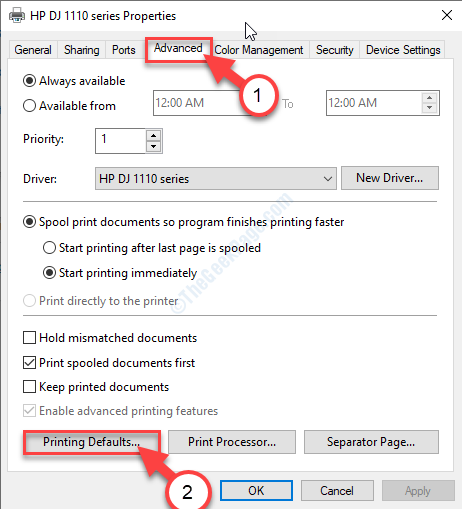
8. Sekarang, pergi ke “Tata letakTab.
9. Di sini, Anda harus mengklik “Canggih… “.
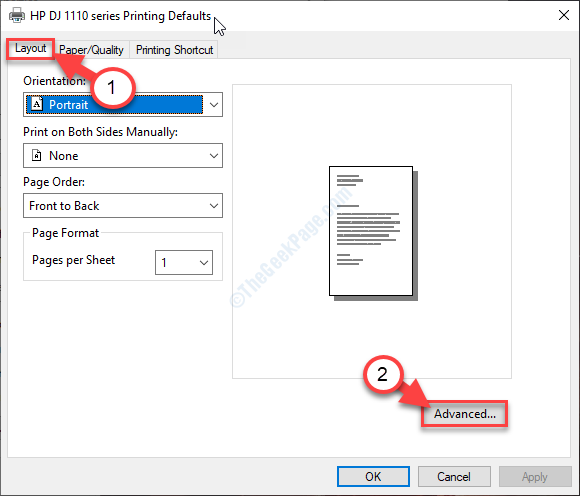
10. Sekarang, klik drop-down di samping 'Ukuran kertas:'.
11. Pilih "A4“Dari daftar ukuran yang tersedia.
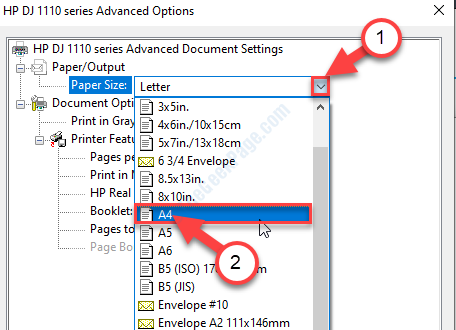
12. Akhirnya, klik "OKE”Untuk menyimpan perubahan.
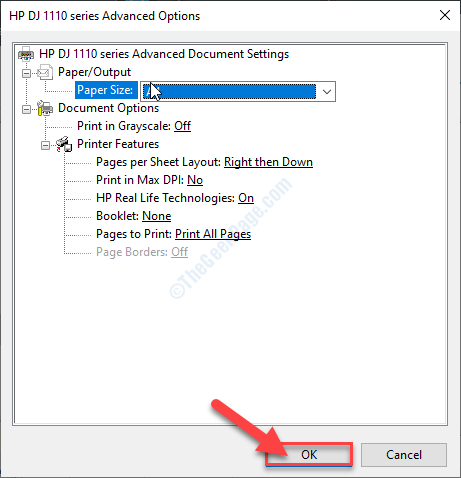
Tutup Pengaturan jendela.
Coba cetak dokumen lagi.
Untuk pengguna Windows 11
1. Tekan Kunci Windows+S dan ketik "Printer & Pemindai“.
2 - Sekarang, di jendela hasil pencarian yang ditinggikan, klik pada “Printer & Pemindai“.
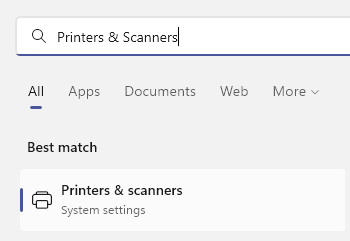
3 - Klik pada Anda Pencetak
4 - Sekarang, klik Properti Printer
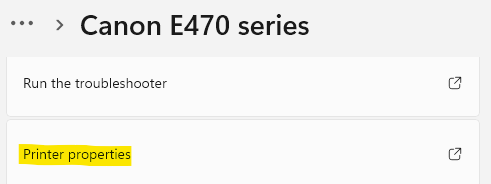
Sekarang, ikuti prosedur dari langkah 6 yang diberikan di atas.
Perbaiki 3 - Ekspor DOC ke PDF dan cetak-
Terkadang mengekspor dokumen sebagai PDF mungkin berhasil untuk Anda.
1. Buka Kata dokumen yang Anda alami masalah ini.
2. Ketika dokumen telah dibuka, klik pada “Rumah”Di bilah menu.
3. Sekarang, klik pada “Ekspor“.
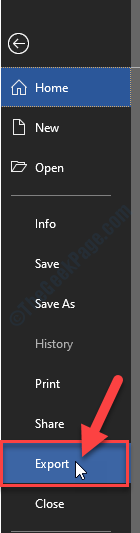
4. Kemudian, di sisi kanan klik pada “Buat PDF/XPS“.
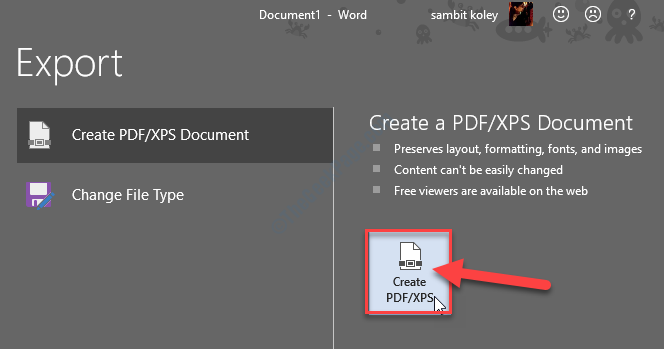
5. Sebutkan PDF sesuai keinginan dan pilih lokasi di drive Anda untuk menyimpan PDF.
6. Klik "Menerbitkan“.
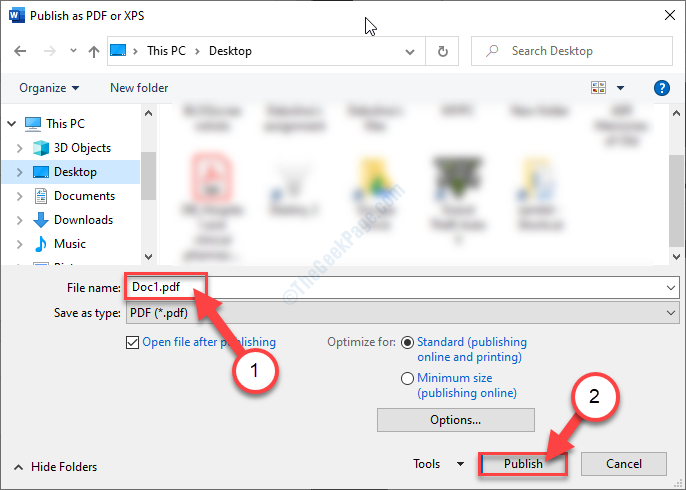
Segera setelah Anda mengklik itu 'Menerbitkan', file PDF akan secara otomatis dibuka Adobe Acrobat Reader. Jika tidak, Anda dapat membuka secara otomatis, buka PDF secara manual.
7. Dalam Adobe Acrobat Reader jendela, klik pada “Mengajukan“.
8. Sekarang, klik pada “Mencetak“.
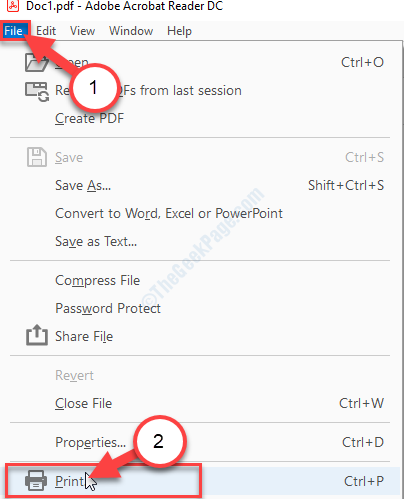
9. Terakhir, 0n sudut kanan bawah, klik "Mencetak”Untuk memulai operasi pencetakan.
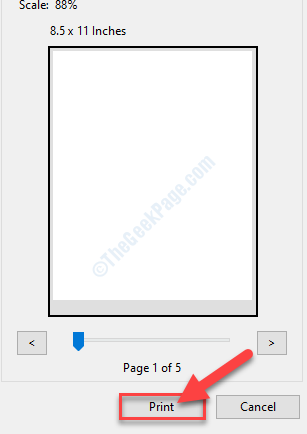
Operasi pencetakan akan dimulai dan kesalahan margin tidak akan mengganggu Anda lagi.
- « Cara Memperbaiki Kesalahan Pembaruan Windows 80070436 di Windows 10
- Microsoft Office terus meminta untuk masuk di Fix Windows 10 /11 »

